发布时间:2017-03-21 16: 38: 23
VST和VST(i)插件都是扩展名为.dll的动态链接库文件,FL Studio通过调用这些动态链接库文件来运行这些插件。所以安装这些插件并不困难,只需让FL Studio编曲软件找到这些文件的动态链接库。下文我们将会为大家详细地讲解VST(i)的安装方法,一起来看看吧!
为了方便讲解我们将VST和VST(i)简写为VST(i),把VST3和VST(i)3简写为VST(i)3。
在安装FL Studio的过程中,大部分VST(i)插件都被安装到FL Studi 12\Plugins\VST文件夹下,一般只要将VST(i)插件的动态链接库文件复制到这个文件加重就可以在FL Studio中调用插件。除此之外,我们也可以在安装插件的时候,直接把插件的.dll的动态链接库文件安装到这个文件夹中。不过需要注意的是,建议每个插件都建立一个单独的文件夹,将其分开,因为一个插件可能包含很多个文件,如果文件混杂在一起,当我们想卸载的时候就会很麻烦。所以一个良好的安装习惯还是很重要的。
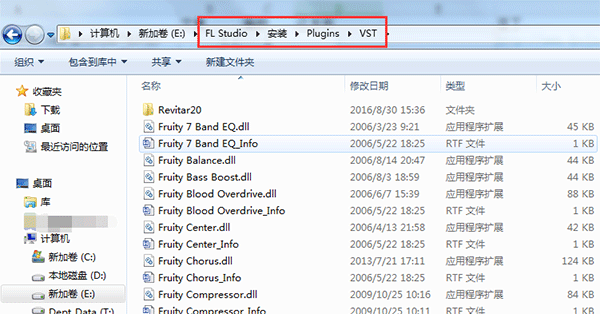
1、某些VST、VSTi插件不用安装,只要将一个.dll动态链接库文件放入正确的地方就好,这种类型的VST插件导入比较简单,只需要直接将它复制到FL Studio的VST文件夹中就可以了。
2、有少数插件的安装过程会显得稍微复杂一些,可能会需要选择两次文件夹,分别是插件资源文件(音色库或各种相关程序)安装文件夹和.dll动态链接库文件的安装文件夹,只要确保.dll动态链接库文件被安装到FL Studio的VST文件夹中就可以了。
PS:需要注意的是,某些插件在安装之后还需要需要注册,这样一来就需要加一步插件的注册步骤了。
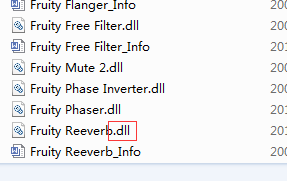
关于VST插件的安装方法就先讲到这里,欢迎对音乐编曲制作感兴趣的同学到FL Studio中文网站学习教程哦~
本文章为原创文章,转载请标明出处:http://www.flstudiochina.com/rumen/imm-vstinstall.html
展开阅读全文
︾